-
갤럭시 방해금지 모드 사용~ 전화/해제/예외허용 설정도mobile&internet 2021. 1. 3. 17:00
갤럭시 방해금지 모드 사용해보기~ 전화통화 및 예외 허용 등 설정 부분에 관해서도 살펴봅시다
이름 그대로 누구에게 방해받고 싶지 않은 상황에 활용할 수 있는 기능이죠. 그게 핸드폰인데요. 시도 때도 없이 오는 알림이나 모든 전화, 미디어 소리 등을 모두 꺼지게 해주는 기능입니다. 개인에 따라 상황이 다르기 때문에 잘 활용해본다면 괜찮은 기능 같더라고요. 특히나 회사에서 매일 일정 시간에 회의를 한다면 유용할 거고 강의시간이나 등 개인에 상황에 맞게 설정해서 사용해보면 어떨까 싶네요.
갤러기 방해금지 모드 설정하고 사용하는 방법은 간단합니다. 화면 상단에 알림 창을 내려보시면 방해 금지라고 있습니다. 버튼을 눌러 바로 활성해서 사용하며 되겠죠. 근데 먼저 본인이 사용하는 상황에 맞게 설정을 해두어야 합니다.

▲설정해둔 상태에서 바로 사용을 하려면 해당 아이콘을 활성화시켜주시면 됩니다.

▲그리고 설정을 하려면 방해 금지 글자를 터치합니다. 사용하지 않으려면 해당 버튼을 비활성화시켜주면 해제가 되겠죠.

▲화면 아래에 상세 설정에서 설정을 해줄 수 있습니다.

▲설정 앱에서는 알림 항목을 터치해주시면 됩니다.

▲알림에서 방해 금지를 활성화해주면 되고 설정은 해당 항목을 터치하시면 됩니다.

▲여기서 방해금지 모드 설정을 해줄 수 있는데요. 먼저 예약 시간에 켜기입니다. 전화, 알림, 미디어 소리 모두 꺼야 하는 상황이 매일 일정한 시간에 생긴다면(회의나 강의 등) 거기에 맞게 시간을 설정해두면 됩니다.


▲수면 중은 제 폰에 미리 설정해둔 거고 화면 위에 + 터치해서 새 예약으로 추가해주시면 됩니다. 요일별로 선택해주시고 시작 시간과 종료 시간을 설정해주면 되겠습니다.

▲설정한 방해금지 모드를 삭제하려면 화면 상단 점 3개를 터치해서 삭제를 해주시면 됩니다.

▲그다음은 적용 기간입니다. 직접 끄기 전까지, 1시간(-,+), 항상 묻기 중 선택을 해주시면 됩니다.
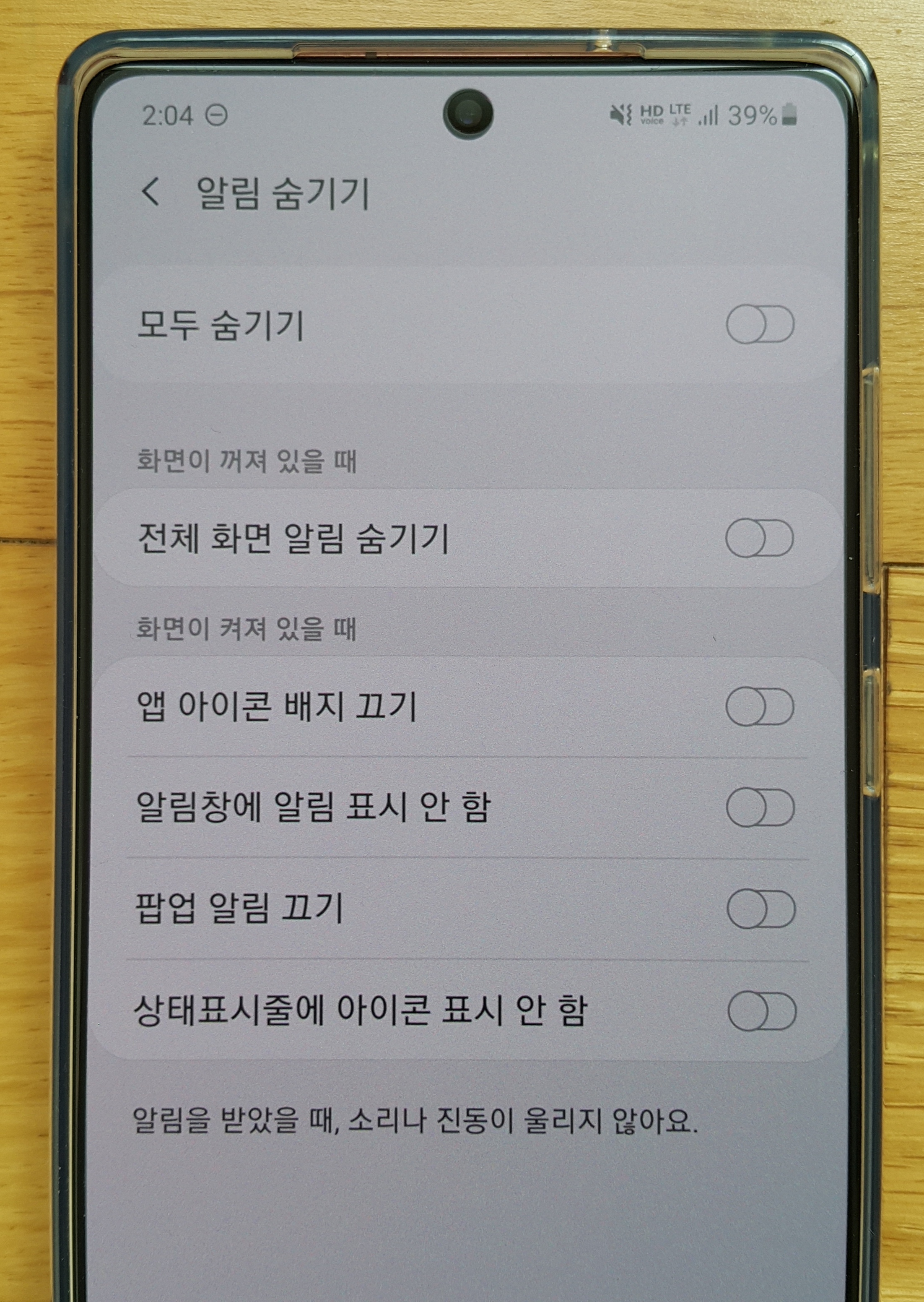

▲다음은 알림 숨기기(알림, 아이콘, 배지의 표시 여부를 선택) 설정입니다. 모두 숨기기를 하려면 해당 항목을 활성화시키고 화면이 꺼져 있을 때(전체 화면 알림 숨기기)와 화면이 켜져 있을 때(앱 아이콘 배지 끄기, 알림 창에 알림 표시 안 함, 팝업 알림 끄기, 상태 표시줄에 아이콘 표시 안 함) 원하는 항목을 활성화/비활성화를 해주시면 됩니다.
알림을 받았을 때 소리나 진동이 올리지 않습니다.

▲예외 허용은 말 그대로 방해금지 모드에서 예외 시켜주는 부분입니다. 예외 설정된 항목은 방해금지 모드에서 알림과 미디어, 전화 등 소리가 나겠죠.
통화 허용 대상과 문자메시지 허용 대상은 저장된 모든 연락처와 즐겨 찾는 연락처만, 적용 안 함 중에 선택을 해주시면 되고 두 번 이상 걸려온 전화를 예외 하려면 해당 항목을 활성화시켜주면 됩니다. 처음에 전화가 오고 나서 같은 전화번호로 15분 이내에 다시 전화가 오면 핸드폰 벨이 올리게 됩니다.


▲그리고 알람, 미디어 사운드, 터치음 등 예외 설정을 해줄 수 있습니다.

▲본인 상황에 맞게 갤럭시 방해금지 모드를 설정해두고 필요할 때 알림 창을 내려서 실행을 해주면 됩니다.
생각보다 간단하게 설정을 해줄 수 있는 거 같습니다. 방해금지 모드가 필요한 상황에서 쉽게 사용 설정해볼 수 있지 않을까 싶네요.
반응형